Los pasos de este artículo le mostrarán cómo cambiar una configuración en su iPhone y cambiar la acción de confirmación de compra de un doble clic en el botón lateral a un código de acceso.
- Abre el Configuraciones aplicación.
- Desplácese hacia abajo y elija el Accesibilidad opción.
- Toca el Botón lateral opción.
- Toque el botón a la derecha de Usar contraseña para pagos.
- Introduzca su código de acceso.
Una vez que haya configurado su iPhone y ajustado su configuración, es probable que haya configurado Face ID y haya iniciado sesión en su cuenta de Apple ID.
Por lo general, la configuración de su iPhone también le permitirá confirmar las compras presionando el botón lateral dos veces. Esto hace que las compras sean muy fáciles de completar.
Pero es posible que no le guste este comportamiento y que prefiera una opción diferente. Otra forma en que puede confirmar compras en su iPhone 11 es ingresando su contraseña. Nuestra guía a continuación le mostrará dónde encontrar y cambiar esa configuración.
Cómo habilitar el código de acceso para compras en un iPhone 11
Los pasos de este artículo se realizaron en un iPhone 11 en iOS 13.3.1. Al completar los pasos de esta guía, cambiará el comportamiento de su iPhone para que las compras requieran un código de acceso para la confirmación en lugar de hacer doble clic en el botón lateral.
Paso 1: toca el Configuraciones icono.
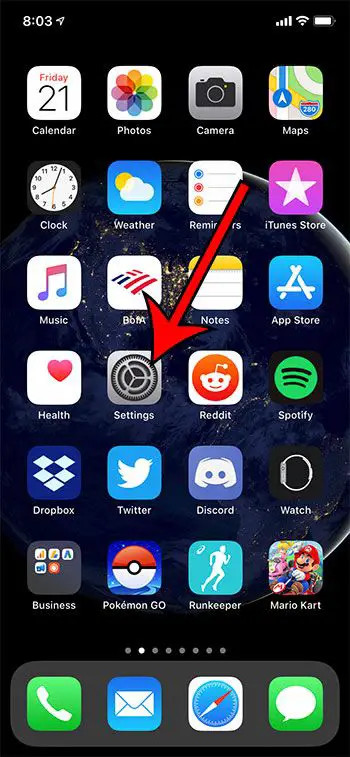
Paso 2: Desplácese hacia abajo y elija el Accesibilidad botón.
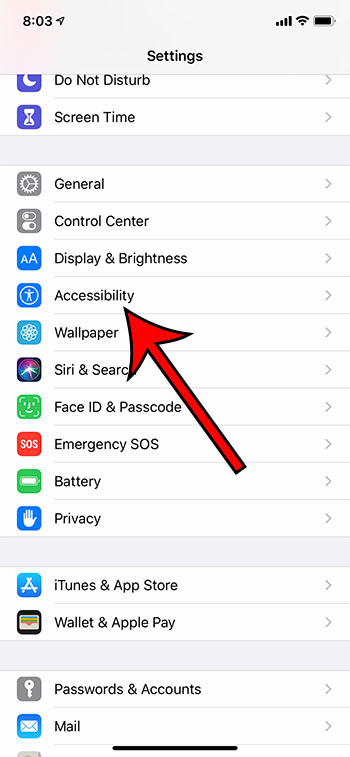
Paso 3: toca el Botón lateral opción.
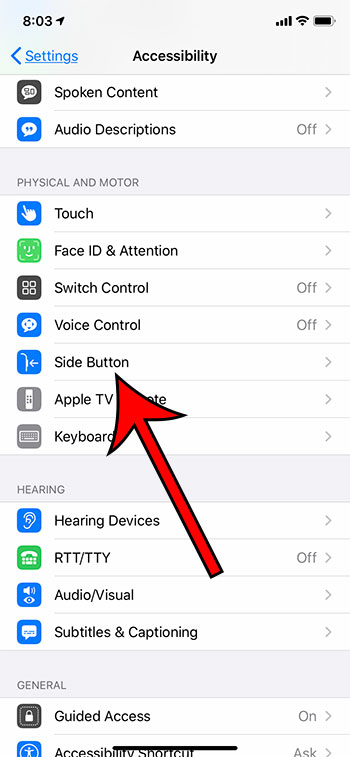
Paso 4: toca el botón a la derecha de Usar contraseña para pagos.
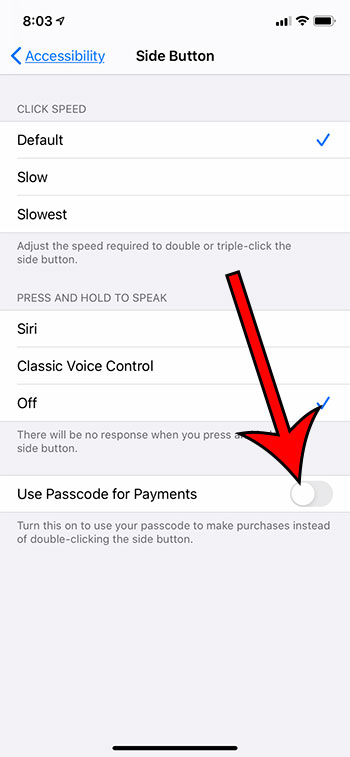
Paso 5: ingrese su contraseña.
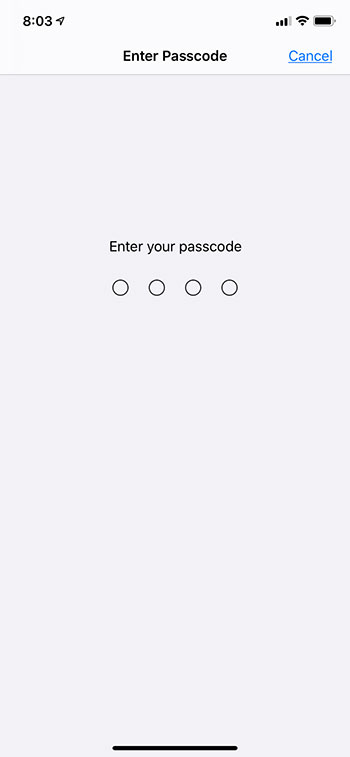
Descubra cómo usar Face ID para desbloquear su iPhone si está buscando una forma sencilla de desbloquear y comenzar a usar su iPhone.
Sigue leyendo:
- Intentos de contraseña fallidos del iPhone 10: cómo borrar datos
- ¿Qué aplicaciones de mi iPhone utilizan Face ID?
- Cómo usar Face ID para desbloquear un iPhone 11
- Cómo encontrar contraseñas guardadas en un iPhone 11
- Cómo deshabilitar la vibración háptica para una autenticación exitosa en un iPhone
- Cómo desactivar el control por voz en un iPhone 11
- Cómo habilitar o deshabilitar la función Autocompletar contraseñas en un iPhone 7
- Cómo habilitar los controles parentales para HBO Now en un iPhone
- Cómo agregar una contraseña para ver los inicios de sesión en la aplicación Firefox para iPhone
- Cómo ver el historial de compras de ID de Apple en un iPhone 11


